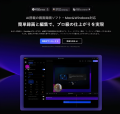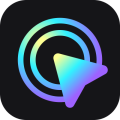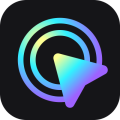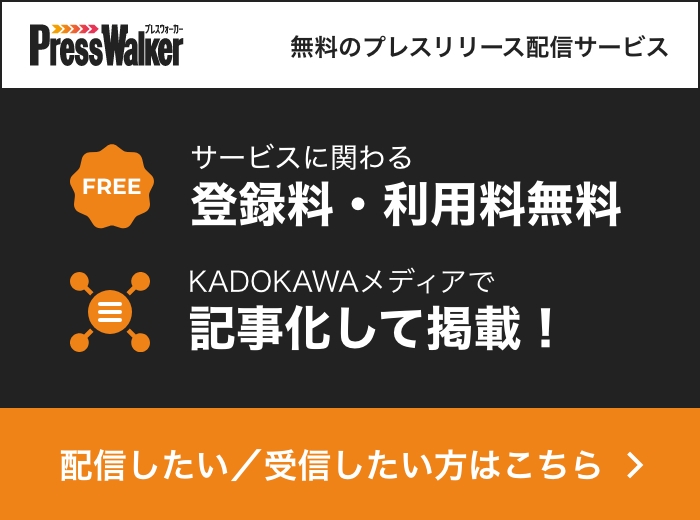無料で音声にエコーをかけるおすすめアプリ紹介【初心者向け】
Vozard公式サイト:https://reurl.cc/zDKO7e
この記事では、音声や動画に簡単にエコーをかける方法と、それを実現するための便利なツールについて説明しています。
日常生活で音声や動画にエコー効果を加えたいと考える方は多いでしょう。音楽の録音、動画制作、個人作品への独自のサウンドエフェクト追加など、エコー効果は音質を豊かにし、作品に深みを与えます。しかし、適切な「音声にエコーをかけるアプリ」や「動画にエコーをかけるアプリ」を見つけるのは容易ではありません。特に無料で利用できる信頼性の高いツールを探すとなると、選択肢が多すぎて迷ってしまうこともあります。
そこで本記事では、無料で使えるエコー効果アプリをご紹介します。これらのアプリを活用することで、手軽に音声や動画にエコーを追加し、クリエイティブな表現を実現することが可能です。
エコーとは?
エコーは英語で「echo」と呼ばれ、日本語では「やまびこ効果」とも言われます。また、「ディレイ(Delay)」とも呼ばれ、「遅延」を意味します。
エコー効果は、発せられた音と同じ音、または加工された音を一定の時間間隔と回数で繰り返す効果です。これにより、音に広がりや深みが加わり、作品全体の印象を豊かにします。例えば、ボーカルにエコーをかけることで歌声が際立ち、ギターにエコーを追加することで楽曲に独特の雰囲気を演出することができます。
次のセクションでは、具体的にどのようなアプリを使ってエコー効果を追加できるかをご紹介します。
Vozardで音声にエコーをかけて魅力的なサウンドを実現
今回は、音声にエコーをかけるためのおすすめアプリ「Vozard」をご紹介します。このアプリを使えば、無料で手軽にプロ並みの音声エフェクトを追加できます。
Vozardとは?
Vozardは、音声編集に特化したアプリで、シンプルな操作性と高品質なエフェクトが特徴です。音声ファイルや動画にエコーをかけることができます。音声にエコーをかけるだけでなく、さまざまな音響効果を追加できるため、クリエイティブな作品作りに最適で
Vozardの主な特徴
- 使いやすいインターフェース:初心者でも直感的に操作できるシンプルなデザイン
- 豊富なエフェクト:エコー、リバーブ、ディレイなど、多彩な音響効果を搭載
- 高品質な音声処理:プロフェッショナルな音質で、作品のクオリティを向上
- 動画編集にも対応:音声だけでなく、動画にエコーをかけるアプリとしても利用可能。
- 無料で利用可能:基本機能は無料で提供されており、追加機能もリーズナブルな価格で利用可能。
Vozardで音声にエフェクトを追加する方
Vozardを使って、好きな音声エフェクトを簡単に追加する方法をご紹介します。操作は非常にシンプルで、数ステップで魅力的なサウンドエフェクトを適用できます。
Step1.まずは公式サイトからVozardをダウンロードして、インストール後に起動します。
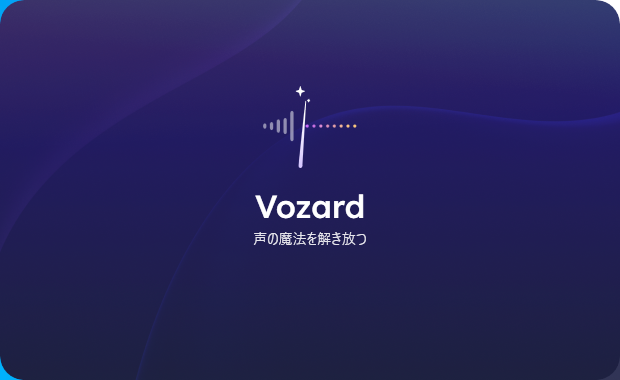
Step2.アプリを開いたら「リアルタイムモード」に切り替え、音声や動画に適用したいエフェクトをリストから選びます。
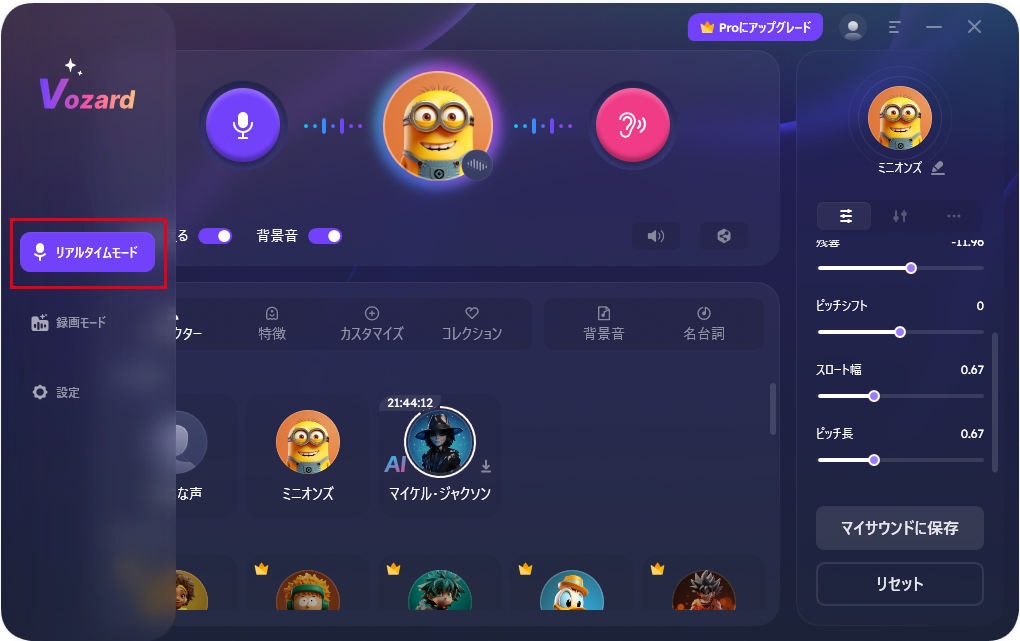
Step3.選んだ音声効果の強さや持続時間、フィードバックなどを自由に調整し、好みに合わせた音作りが可能です。
Step4.作成したエフェクト設定を「マイサウンド」に保存して、後で簡単に再利用できるようにします。これにより、次回からすぐに同じ設定でエフェクトをかけることが可能です。
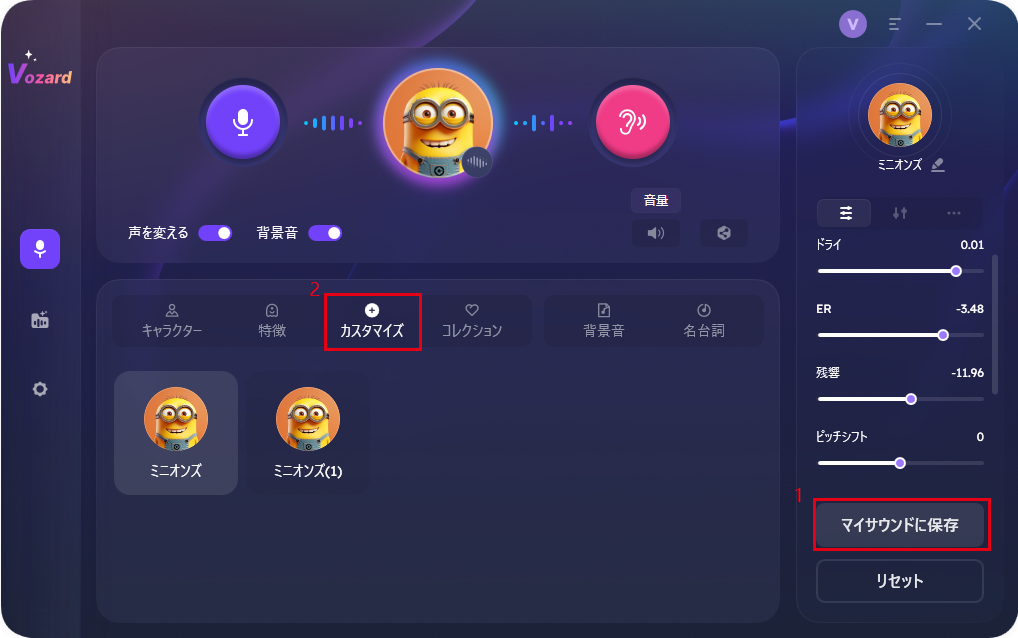
Step5.話して、声の変化をリアルタイムで確認できます。
この手順を踏むことで、Vozardを使った音声編集はより簡単かつ直感的になります。
GarageBandで音声にエフェクトを加える方法
GarageBandは、iOSデバイス向けに提供されている音楽制作アプリで、特に音声や音楽に多彩なエフェクトを加えることができます。iPhoneやiPadでプロフェッショナルな音楽を作成したり、音声編集を行うことが可能です。
GarageBandを使った音声エフェクトの手順は以下のように示します。
- GarageBandのプロジェクト内で、トラックコントロールをタップします。
- 「マスターエフェクト」を選んで、エコーやリバーブの深さを調整します。
- 「〉」をタップして、エコーやリバーブの種類を選びます。
- 「ホール」や「聖堂」などの場所に応じたリバーブを選択し、音響効果を適用します。
この手順で、GarageBandを使って簡単に音声エフェクトを追加できます。GarageBandは、エフェクトの選択肢が豊富で、高度な音声編集を行いたいユーザーにとって非常に有用なツールです。しかし、その多機能性のため、初心者には少し操作が複雑に感じるかもしれません。
動画にエコーをかける方法
Vozardで動画ににエコーをかける方法
Vozardは、動画の音声も編集できる便利なアプリです。動画内の音声を抽出し、エフェクトを追加することができますが、音声と映像を再度組み合わせるには、他の動画編集ソフトを使う必要があります。以下の手順で、動画の音声にエフェクトを加える方法をご紹介します。
Step1.左側のメニューから「録画モード」をクリックし、オーディオファイルをアップロードします。
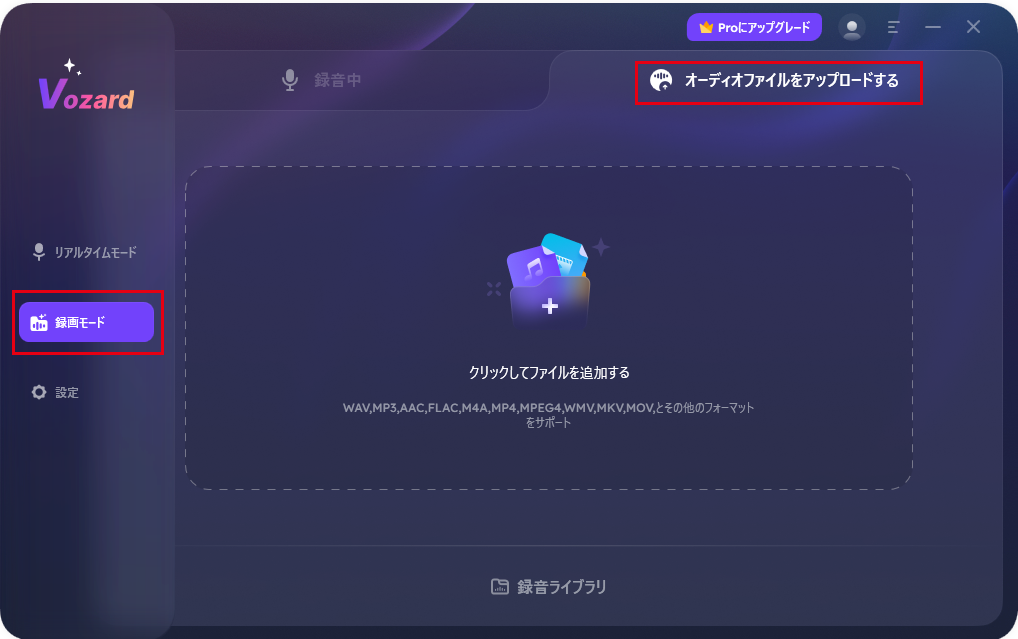
Step2.編集したい動画ファイルを「ファイル追加」で選びます。
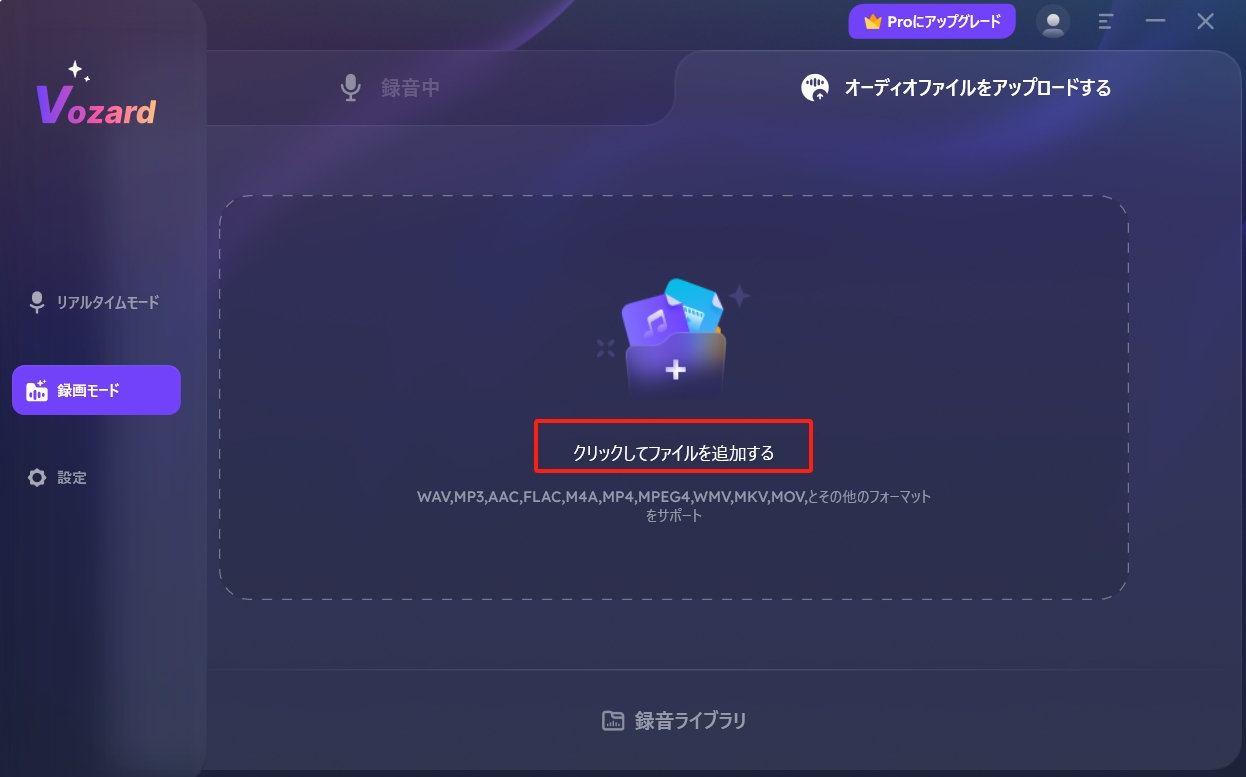
Step3.自分に合った音声エフェクトを選んだら、「音声変更」をクリック。少し待つと、エフェクトが自動的に適用されます。
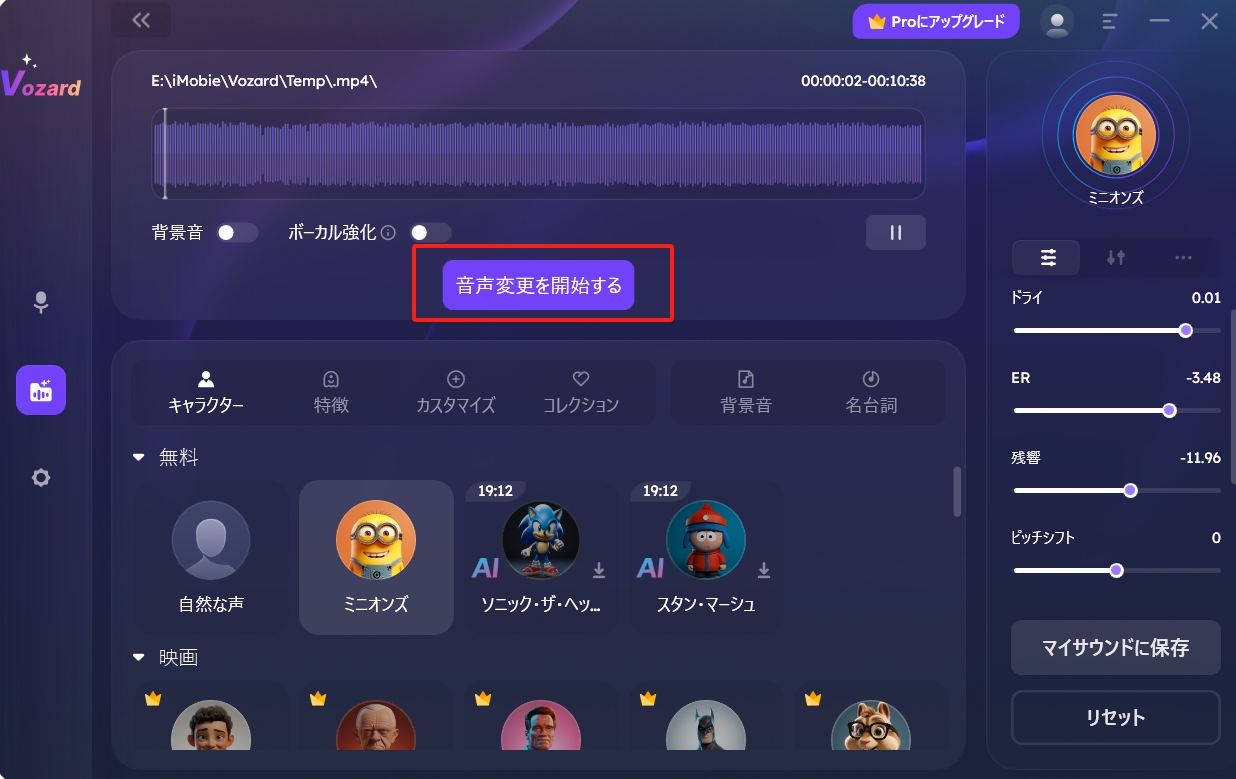
この手順を踏めば、動画の音声に簡単にエフェクトを追加できます。最後に、別の動画編集ソフトで音声と映像を組み合わせて、完成させましょう。
iMovieで動画にエコーをかける方法
iMovieは、iPhoneやMacで簡単に動画編集ができるアプリです。ここでは、iMovieを使って動画にエコーを追加する方法を簡潔に説明します。
- iMovieを起動し、「新規作成」⇒「ムービー」を選択
- 「メディアを読み込む」で編集したい動画をインポートし、編集ウィンドウにドラッグ&ドロップ
- 動画クリップを選択し、「エフェクトメニュー」⇒「オーディオエフェクト」をクリック
- エフェクト一覧から「エコーディレイ」を選択し、エコーを適用
- 「共有」⇒「ムービーを書き出す」を選び、解像度や保存場所を指定して保存
ライブ配信中にリアルタイムでエコーをかける方法
Vozardは、ライブ配信中にもリアルタイムでエコーを追加できる便利なツールです。OBSやTwitchなどの配信ソフトと連携して、簡単に音声エフェクトを適用できます。操作も非常にシンプルで、エフェクトを自由に調整できます。
Vozardを使えば、ライブ配信中に即座に音声効果を加え、配信をより魅力的にすることが可能です。さっそくダウンロードして試してみましょう!
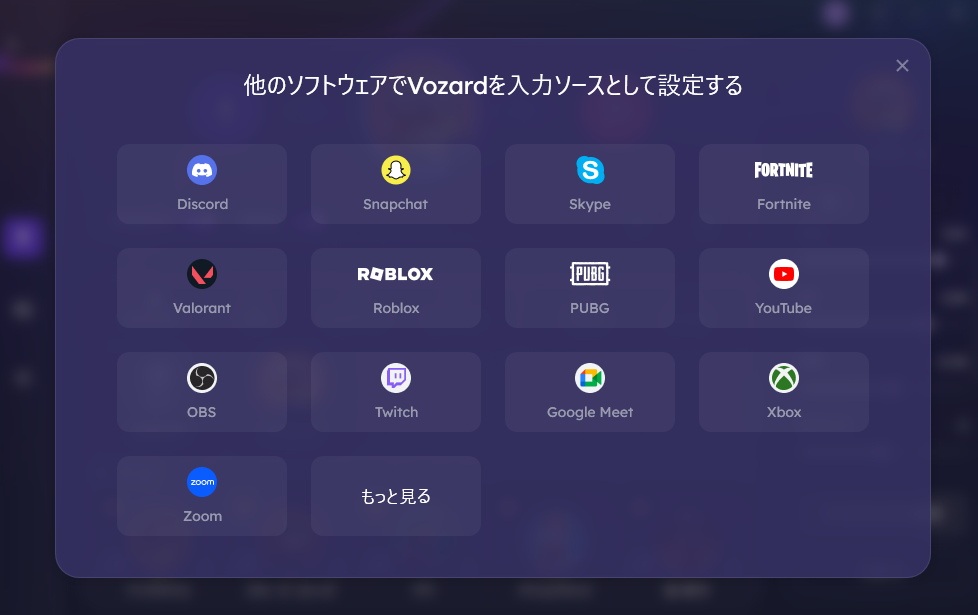
FAQ
Q1:プロが使う音声編集のテクニックは?
A:音量調整やオーディオのカットを上手に使うことがポイントです。音量は全体のバランスを見ながら少しずつ調整し、音が大きくなりすぎないように注意します。また、不要な部分はカットすることで、音質をさらに良くすることができます。
Q2:エコーをかける時の注意点は?
A:エコーを入れすぎると、音がこもって聞き取りにくくなることがあります。エフェクトと音量のバランスを見ながら、適度に調整することが大事です。エコーはほどほどにして、クリアな音を維持することを心がけましょう。
最後に
音声や動画にエコーを加えることで、作品により深みや臨場感を与えることができます。今回紹介したVozardは、シンプルな操作で高品質なエフェクトを追加できる優れたアプリです。ぜひVozardを活用して、音声編集をもっと楽しんでみてください!
関連記事
企業担当者の連絡先を閲覧するには
会員登録を行い、ログインしてください。